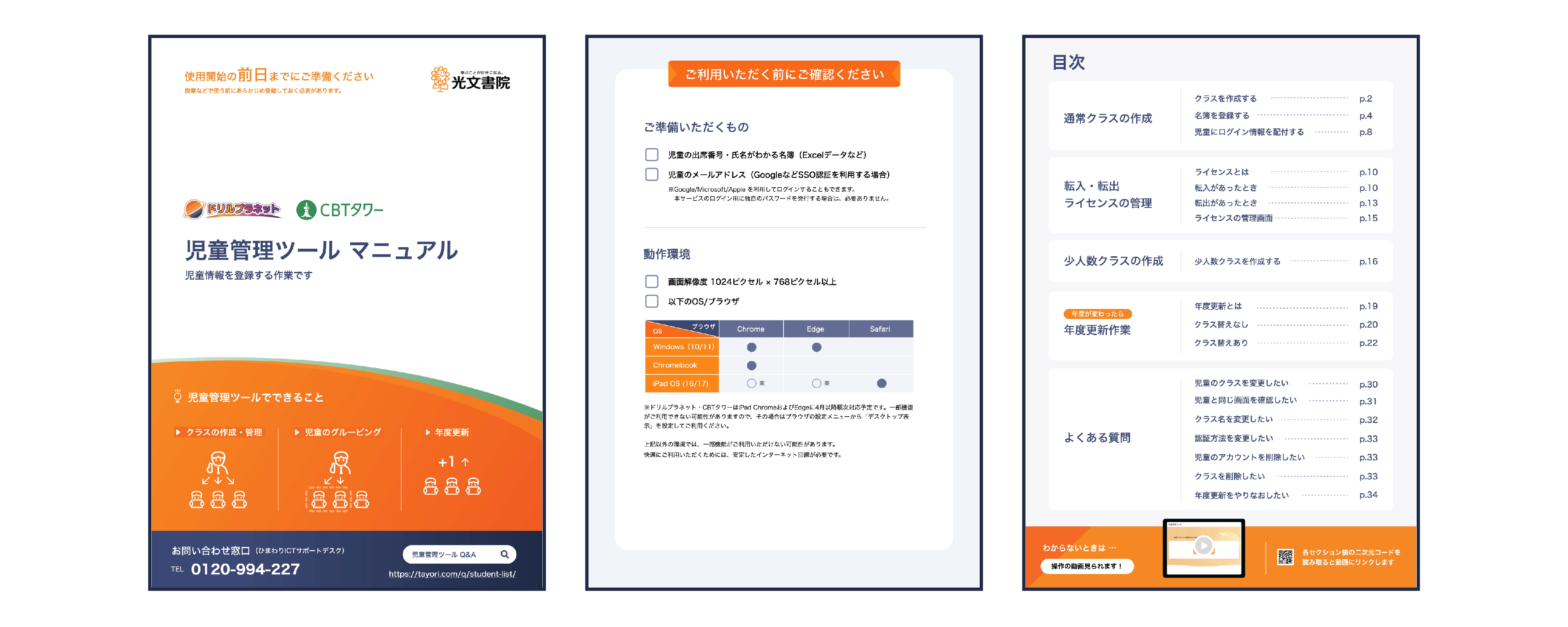ドリルプラネットを利用するクラスや児童の情報を児童管理ツールから登録します。
また、児童の転入出や、ドリルプラネットを年度をまたいで継続利用する場合も児童管理ツールを利用します。
児童情報は、ドリルプラネットとCBT タワー共通でご利用いただけます。すでにご登録済みの場合は、再登録の必要はありません。ドリルプラネットのライセンスが「オン」になっていることをご確認ください。
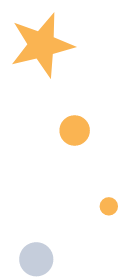
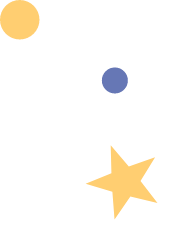
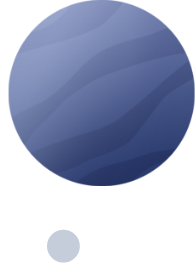
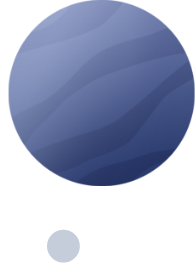
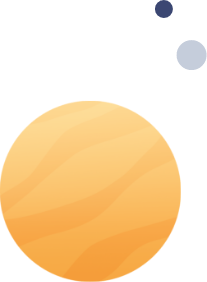
01 児童管理ツールで情報登録
ドリルプラネットにログインすると、児童情報登録のご案内がございます。表示にしたがい、児童管理ツールで児童情報の登録を完了させてください。詳しくは、以下に記載の児童管理ツールマニュアルをご確認ください。
また、お申し込みいただいた「教師」の数量分、教師が児童画面を確認できる「教師用児童アカウント」におきましても児童管理ツールより登録可能です。
継続利用の場合
2023年度から継続して利用する場合は、年度更新の作業をすることができます。
年度更新とは、新年度で継続採択いただいた場合に、児童が昨年度と同じアカウントを引き続き使用できるようにするための設定です。こちらもマニュアルをご確認ください。